Ως χρήστες πολυμέσων, σίγουρα μπορούμε να αντιμετωπίσουμε ανεπιθύμητα προβλήματα. Ομοίως, με το VOB ή το Αντικείμενο βίντεο είναι μια καθορισμένη μορφή αρχείου για μέσα DVD-Video. Διατηρεί ψηφιακό ήχο, βίντεο, μενού, υπότιτλους και περιεχόμενο πλοήγησης. Όπως αναφέρθηκε, αυτός ο τύπος ανθρώπων αναπτύχθηκε για DVD. Παρόλα αυτά, το εγγενές μέγεθος αυτής της μορφής είναι μεγάλο. Σε αντίθεση με το WMV που είναι αναμφισβήτητα συμπιεσμένο. Επιπλέον, είναι επίσης υπεύθυνο παρόμοια με το VOB. Μετατροπή VOB σε WMV σε Mac ή χρησιμοποιώντας την πλατφόρμα των Windows. Διαχειριστείτε την κατανάλωση αποθηκευτικού χώρου μετατρέποντας τα αρχεία σας χωρίς να χάσετε την ποιότητά τους. Μεγιστοποιήστε το περιεχόμενο των αρχείων σας κατανοώντας.
Μέρος 1. Τα πιο γρήγορα βήματα για τη μετατροπή αρχείων βίντεο VOB σε WMV
Παρουσιάζοντας τις αξιέπαινες δυνατότητες του AVAide Video Converter
Για να αλλάξετε τη μορφή αρχείου VOB σε WMV, θα εξετάσετε όλα τα πρότυπα που απαιτούνται για τον έλεγχο των διακριτικών χαρακτηριστικών ενός μετατροπέα βίντεο, το σωστό εργαλείο για να επιλέξετε είναι το Μετατροπέας βίντεο AVAide. Αυτή η λύση κέρδισε δημοτικότητα ως ο μετατροπέας κορυφαίας απόδοσης για βίντεο. Δημιουργεί απολύτως προϊόντα υψηλής ποιότητας με τη βοήθεια εύχρηστων τρόπων που μαθαίνονται εύκολα. Το εργαλείο είναι γνωστό για την προηγμένη τεχνολογία επιτάχυνσης που μπορεί να μεταμορφώσει γρήγορα τα αρχεία μέσα σε λίγα λεπτά. Η εργασία είναι αναμφισβήτητα απρόσκοπτη είτε πρόκειται για μεμονωμένη είτε για ταυτόχρονη προσάρτηση. Επιπλέον, μας επιτρέπει να βελτιώνουμε και να επεξεργαζόμαστε τα βίντεό μας μεγιστοποιώντας τη χρήση της εργαλειοθήκης. Ας δοκιμάσουμε όλοι την υπηρεσία αυτού του μετατροπέα VOB σε WMV δωρεάν λήψη και την πλήρη έκδοση.

ΔΟΚΙΜΑΣΕ ΤΟ ΔΩΡΕΑΝ Για Windows 7 ή νεότερη έκδοση
 Ασφαλής λήψη
Ασφαλής λήψη
ΔΟΚΙΜΑΣΕ ΤΟ ΔΩΡΕΑΝ Για Mac OS X 10.12 ή νεότερη έκδοση
 Ασφαλής λήψη
Ασφαλής λήψηΒήμα 1Λήψη και εγκατάσταση του λογισμικού
Πρώτα, πρέπει να επισκεφτείτε το πρόγραμμα περιήγησής σας και να ανοίξετε την επίσημη ιστοσελίδα του Μετατροπέας βίντεο AVAide. Μόλις προσγειωθείτε, θα δείτε το κουμπί Λήψη, κάντε κλικ σε αυτό μέχρι τέρμα. Μετά τη φόρτωση, εγκαταστήστε το εργαλείο στη συσκευή σας και απλά ανοίξτε.
Βήμα 2Μεταφόρτωση των τοπικών αρχείων
Για να ανεβάσετε τα παλιά σας αρχεία VOB, αναζητήστε το Πρόσθεσε αρχεία κουμπί και κάντε κλικ σε αυτό. Μπορείτε επίσης να υπερβείτε την εισαγωγή βίντεο όσα θέλετε να μετατρέψετε. Αυτό το εργαλείο μπορεί να χειριστεί την ομαδική μετατροπή που συμβαίνει ταυτόχρονα.
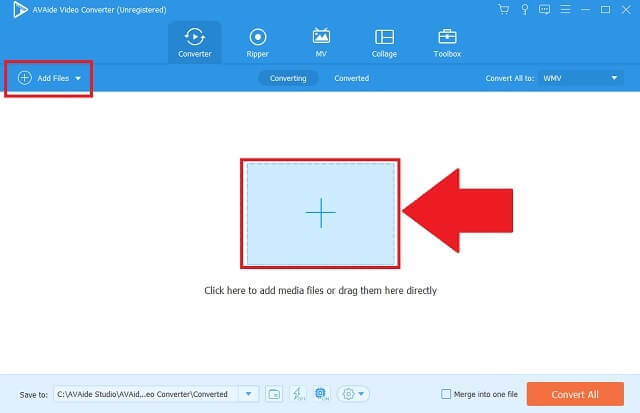
Βήμα 3Επιλέγοντας τη μορφή WMV
Από τη μεγάλη λίστα των μορφών ήχου και βίντεο, βρείτε το WMV και επιλέξτε το ως μορφή εξόδου. Μπορείτε επίσης να κάνετε κλικ στο κουμπί για μετατροπή παρτίδας, έτσι ώστε η επιλογή να μην καταναλώσει πολύ από το χρόνο σας.
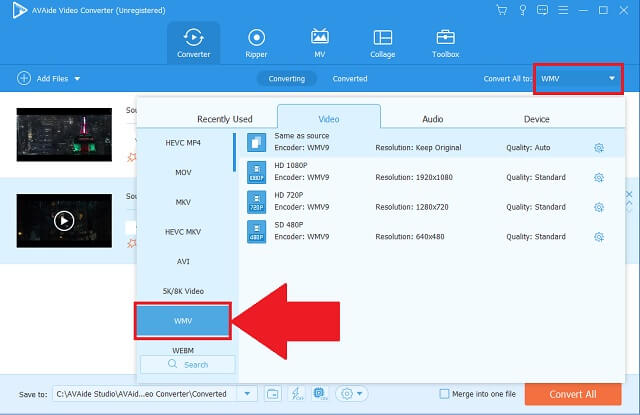
Βήμα 4Μετατροπή των οριστικοποιημένων αρχείων
Μετά από αυτό, κάντε κλικ στο κουμπί Μετατροπή όλων για να ξεκινήσετε τη διαδικασία μετατροπής των παλαιών αρχείων σας στο νέο τους κοντέινερ. Εάν επιλέξετε να διακόψετε τη διαδικασία, μπορείτε να σταματήσετε ελεύθερα το εργαλείο να μετατρέπει τα παλιά σας αρχεία.
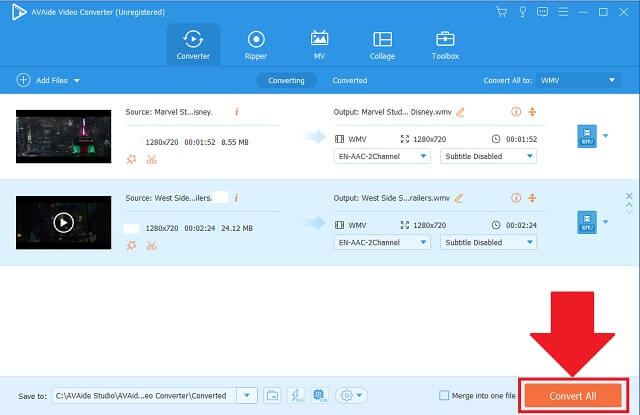
Βήμα 5Έλεγχος των τελικών εξόδων
Όταν ολοκληρωθεί η επεξεργασία όλων των αρχείων, ελέγξτε την καθορισμένη τοπική αποθήκευση.
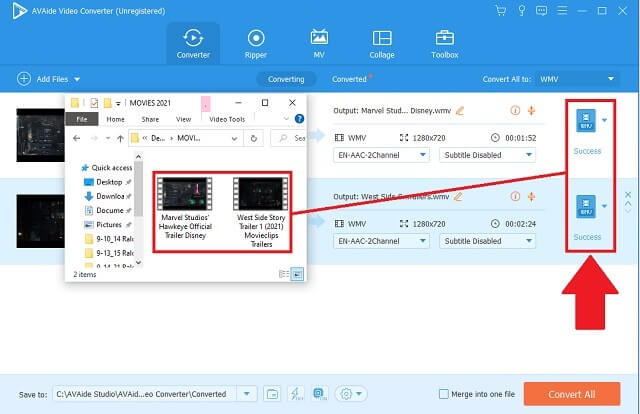
- 50 φορές πιο γρήγορα χωρίς μείωση ποιότητας σε σύγκριση με άλλους μετατροπείς.
- 300+ μορφές αρχείων ήχου και βίντεο.
- Υποστηρίζεται από διαφορετικά λειτουργικά συστήματα, συμπεριλαμβανομένων των Windows, Linuz και Mac.
- Η μετατροπή παρτίδων χρησιμοποιείται ευρέως από κοινούς και επαγγελματίες χρήστες.
- Πρόσθετες λειτουργίες όπως DVD ripper, συμπιεστής βίντεο, δημιουργία GIF, 3D maker και πρόγραμμα επεξεργασίας μεταδεδομένων πολυμέσων.
- Μπορεί να χειριστεί σπιτικά DVD.
- Περιορίζεται στη δωρεάν δοκιμαστική έκδοση.
Μέρος 2. Απλές συμβουλές για το πώς να μετατρέψετε VOB σε WMV
Δεδομένου ότι η μορφή αρχείου VOB δεν είναι ίδια με τις άλλες, μπορεί να κρυπτογραφηθεί. Εάν λέγεται ότι το αρχείο είναι κρυπτογραφημένο, η κινητή συσκευή ή ο υπολογιστής σας μπορεί να αντιμετωπίσει προβλήματα. Για να απαλλαγείτε από αυτές τις δυσκολίες, μπορείτε να μετατρέψετε βίντεο VOB σε WMV. Τα DVD με μορφή αρχείου VOB δεν μας επιτρέπουν να επεξεργαστούμε τις επιλογές υποτίτλων και κομματιών ήχου. Με τη βοήθεια του Μετατροπέας βίντεο AVAide. Αυτός ο μετατροπέας βίντεο μπορεί σίγουρα να λύσει το πρόβλημά σας από την κρυπτογράφηση. Επιπλέον, μπορείτε να αποκτήσετε πρόσβαση στους υπότιτλους των εξόδων σας και στις επιλογές κομματιού του ήχου σας. Επιπλέον, μπορείτε να βελτιώσετε τις προτιμήσεις στις ρυθμίσεις μορφής και να χειριστείτε σπιτικά DVD.
Μέρος 3. Διάγραμμα σύγκρισης VOB και WMV
Παρέχουμε ένα ενημερωτικό γράφημα για να συγκρίνετε εύκολα τις δύο μορφές αρχείων. Παρακάτω αναφέρονται η περιγραφή, οι προγραμματιστές μορφής, τα πλεονεκτήματα και τα μειονεκτήματα.
| Επέκταση αρχείου | WMV | VOB |
| Τύπος αρχείου | Το βίντεο Windows Media της Microsoft | Αρχείο αντικειμένου βίντεο DVD |
| Αναγνώριση μορφής | Το WMV είναι ένα κοντέινερ βίντεο που είναι συμπιεσμένο με συμπίεση Windows Media και έχει ένα βίντεο κωδικοποιημένο με ένα από τα Windows Media Video της Microsoft. Το WMV χρησιμοποιήθηκε αρχικά για εφαρμογές web streaming, αλλά με την έκδοση WMV9, ταιριάζει πρόσφατα σε HD DVD και Blu-ray Disc. | Το VOB ή το "Βίντεο Αντικείμενο" έχει ενσωματωμένες προδιαγραφές DVD. Αναπτύχθηκε ως κοντέινερ για μέσα DVD-Video. Διαθέτει ψηφιακό βίντεο, ήχο και υπότιτλους ή κείμενο. Αυτή η μορφή αρχείου προέρχεται από τη μορφή ροής προγράμματος MPEG. Επομένως, τα βίντεο σε μορφή VOB ενδέχεται να είναι κρυπτογραφημένα. |
| Προγραμματιστής του Format | Microsoft | DVD φόρουμ |
| Πλεονεκτήματα ή Οφέλη | 1. Υψηλής ποιότητας. 2. Μικρό σε μέγεθος. Είναι συμπιεσμένο. 3. Το καλύτερο για DVD και Blu-ray Disc. 4. Για εφαρμογές ροής στο Διαδίκτυο. | 1. Έχει καλή ποιότητα. 2. Μπορεί να εγγραφεί σε δίσκο DVD ή Blu-ray. |
| Ελλείψεις | 1. Δεν είναι καλό για ροή βίντεο web. | 1. Είναι μεγάλο μέγεθος αρχείου. Ένα βίντεο διάρκειας 2 ωρών περιέχει 4,7 GB. |
| Πρόσθετες πληροφορίες για περαιτέρω προτάσεις | Το καλύτερο για αρχεία DVD και βίντεο ροής στο Διαδίκτυο. | Μπορείτε να εγγράψετε βίντεο VOB σε DVD χρησιμοποιώντας μια συσκευή εγγραφής DVD |
Με την προαναφερθείσα εικόνα, το WMV είναι η προτεινόμενη μορφή ιδιαίτερα για DVD ή δίσκους Blu-ray. Επομένως, βρείτε τους καλύτερους μετατροπείς VOB σε WMV που είναι διαθέσιμοι στον ιστό σας.
Μέρος 4. Συχνές ερωτήσεις για τη μετατροπή VOB σε WMV
Είναι δυνατόν να μετονομάσω τα αρχεία μου VOB σε DVD;
Τα αρχεία DVD με μορφή VOB δεν μπορούν να μετονομαστούν. Επιτρέπεται μόνο να παίζουμε και να διαβάζουμε, όχι μόνο για επεξεργασία.
Μπορεί το Windows 10 Media Player μου να αναπαράγει βίντεο VOB;
Δυστυχώς, δεν υπάρχει άμεσος τρόπος αναπαραγωγής βίντεο VOB στα Windows 10. Για να τα παίξετε, πρέπει να κάνετε λήψη ενός εργαλείου τρίτου κατασκευαστή με κωδικοποιητή VOB.
Πώς λειτουργεί η μορφή WMV;
Αυτή η συγκεκριμένη μορφή αναπτύχθηκε από τη Microsoft με μια σειρά κωδικοποιητών βίντεο. Το WMV είναι η πιο αξιόπιστη μορφή για διαδικτυακό περιεχόμενο και δίσκους DVD ή Blu-ray. Σε αντίθεση με άλλες μορφές DVD, αυτό αποθηκεύει μόνο πακέτα μικρού μεγέθους, αλλά η αρχική ποιότητα διατηρείται και διατηρείται.
Υπάρχουν πολλοί τρόποι για απρόσκοπτη μετατροπή VOB σε WMV σε συστήματα Windows 10 και Mac. Το μόνο που χρειάζεστε είναι ένας εξαιρετικός και αξιόπιστος μετατροπέας DVD που ταιριάζει στις απαιτήσεις και τις δεξιότητές σας. Η κορυφαία απόδοση Μετατροπέας βίντεο AVAide σίγουρα θα λύσει αυτές τις συγκεκριμένες δυσκολίες. Δεν έχει καμία προηγούμενη κατανόηση για το τι πρέπει να κάνει. Με αυτό το εργαλείο, οι δυνατότητες είναι ατελείωτες. Επομένως, συνεργαστείτε με αυτήν την πιστοποιημένη λύση.
Η πλήρης εργαλειοθήκη βίντεο που υποστηρίζει 350+ μορφές για μετατροπή σε ποιότητα χωρίς απώλειες.




